Cette page vous explique comment supprimer définitivement EnjoyyCoupon (ou EnjoyCoupon) de votre navigateur (ce guide vous aidera à nettoyer Chrome, Firefox et Internet Explorer). Enjoy Coupon est un adware qui vient afficher à votre insu un bon paquet de pubs sur les sites que vous avez l’habitude de visiter.
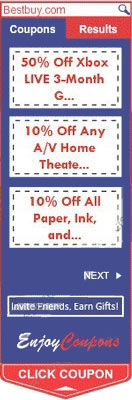
Il ralentit la vitesse à laquelle les pages s’affichent et surtout espionne les sites que vous visitez afin de vous proposer des publicités ciblées ou revendre les données (qui restent généralement anonyme) qu’il tire de votre navigateur. Installé le plus souvent lorsque vous téléchargé des programmes gratuits ou de fausses mise à jour de logiciels Enjoy Coupon n’est pas forcément détecté par votre anti-virus. C’est pourquoi vous devez suivre la procédure ci-dessous pour le supprimer totalement.
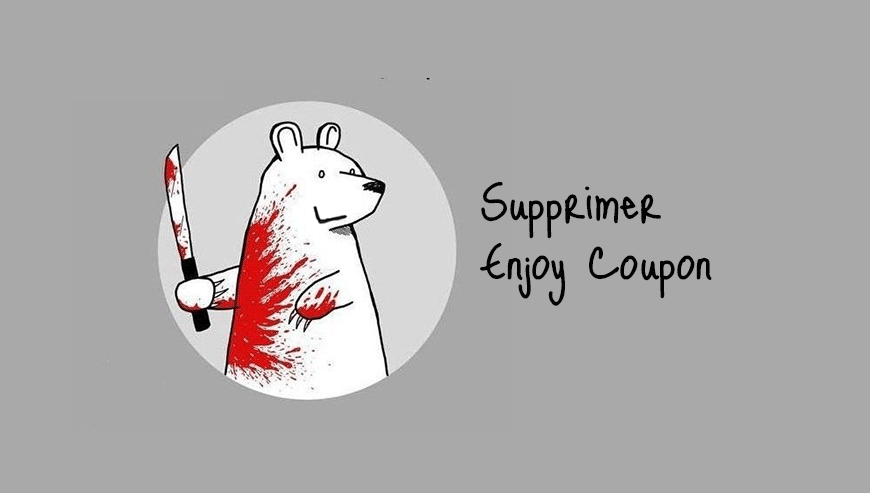
Comment supprimer EnjoyyCoupon ?
Supprimer EnjoyyCoupon de vos navigateurs
- Lancez Chrome et cliquez sur l'icone
 en haut à droite de votre navigateur.
en haut à droite de votre navigateur. - Cliquez sur Outils et sur Extensions.
- Cherchez dans la liste EnjoyyCoupon puis cliquez sur la corbeille
pour vous en débarrasser. Faites cela pour toutes les plug-in que vous n'avez pas installées. Si vous ne trouvez riende similaire allez à l'étape suivante.
- A chaque fois que la fenêtre de confirmation s'affiche, cliquez sur Supprimer.
- Ouvrez Mozilla Firefox, cliquez sur le bouton
 en haut à droite du navigateur et cliquez sur Modules
en haut à droite du navigateur et cliquez sur Modules - Allez ensuite successivement dans les onglets Extensions et Plugins pour y chercher EnjoyyCoupon et tout les plugins que vous n'avez pas installées volontairement. Supprimez-les à chaque fois. Si vous ne trouvez rien vous pouvez passer directement à l'étape suivante.
- Rédémarrez Firefox.
- Démarrez Internet Explorer (en mode Bureau si vous utilisez Internet Explorer 10 ou 11).
- Appuyez sur le bouton Outils
 , puis cliquez sur Gérer les modules complémentaires
, puis cliquez sur Gérer les modules complémentaires - En dessous de afficher, cliquez sur Tous les modules complémentaires
- Cliquez après sur le module complémentaire à effacer, et sur Plus d'informations.
- A l'intérieur de la fenêtre Informations, cliquez sur Supprimer.
 Si vous êtes invité à fournir un mot de passe administrateur ou une confirmation, fournissez le mot de passe ou la confirmation. Si le bouton Supprimer n'est pas accessible c'est que EnjoyyCoupon l'a desactivé, veuillez donc vous diriger directement à l'étape suivante.
Si vous êtes invité à fournir un mot de passe administrateur ou une confirmation, fournissez le mot de passe ou la confirmation. Si le bouton Supprimer n'est pas accessible c'est que EnjoyyCoupon l'a desactivé, veuillez donc vous diriger directement à l'étape suivante. - Lorsque vous avez fini, cliquez sur Fermer.
Supprimer EnjoyyCoupon avec AdwCleaner
AdwCleaner est un programme gratuit de nettoyage permettant de supprimer très facilement EnjoyyCoupon mais aussi des menaces éventuellement présentes dans votre système.
- Cliquez sur le bouton ci-dessous pour télécharger AdwCleaner :
Téléchargez AdwCleaner - Double-cliquez sur adwcleaner.exe pour lancer le programme.
- Lancez une recherche sur votre ordinateur en appuyant sur Scanner
- Lorsque l'analyse est terminée, appuyez sur Nettoyer pour retirer les menaces détectées.
- Relancer votre système si Adwcleaner vous le demande.
Supprimer EnjoyyCoupon avec Junkware Removal Tool
Junkware Removal Tool est un outil gratuit de désinfection qui va non seulement effacer EnjoyyCoupon mais aussi analyser votre ordinateur pour effacer d'autres infections qui y logeraient. JRT est fréquemment mis à jour et est donc un programme vraiment efficace.

- Récupérez Junkware Removal Tool en cliquant sur le bouton bleu ci-dessous :
Téléchargez Junkware Removal Tool - Cliquez avec le bouton droit de votre souris sur JRT.exe et choisissez Exécutez en tant qu'administrateur
- Cliquez sur Oui si on vous demande votre permission pour lancer Junkware Removal Tool.
- Appuyez sur une touche pour continuer.
- Une fenêtre noire va s'ouvrir et le nettoyage va se lancer. Quand le nettoyage sera terminé un rapport listant les actions de l'utilitaire s'affichera.
Supprimer EnjoyyCoupon avec MalwareBytes Anti-Malware
Malwarebytes Anti-Malware est un programme qui va effacer de votre ordinateur les menaces que des anti-virus classiques ne trouvent généralement pas (comme les publiciels et les programmes espions, entre autres). Si vous souhaitez être défendu contre ce type de soucis, la version Premium de MalwareBytes Anti-Malware est un très bon investissement qui mettra votre système à l'abri (le le programme est vendu 22.95 euros et vous pouvez protéger jusqu'à 3 de vos ordinateurs).
- Téléchargez MalwareBytes Anti-Malware :
Version Premium Version Gratuite (sans fonctionnalité de protection) - Dès que le fichier est téléchargé doublez-cliquez dessus pour lancer l'installation de MalwareBytes Anti-Malware.
- Appuyez sur le bouton orange Corriger Maintenant à droite de la mention Aucun examen n'a été réalisé sur votre système
- Une fois que le scan est fini, cliquez sur le bouton Supprimer la selection.
- Rédémarrez votre machine une fois le scan terminé si MalwareBytes Anti-Malware vous y invite.
Réinitialiser votre navigateur (si besoin)
Si après avoir suivi toutes les étapes ci-dessus EnjoyyCoupon est encore visible sur votre machine, vous pouvez réinitialiser votre navigateur en suivant la procédure ci-dessous.
- Ouvrez Chrome et appuyez sur le menu
 en haut à droite du navigateur.
en haut à droite du navigateur. - Allez tout en bas de la page et appuyez sur Afficher les paramètres avancés.
- Dirigez-vous une nouvelle fois tout en bas de la page et appuyez sur Réinitialiser les paramètres du navigateur.
- Cliquez sur Réinitialiser.
- Démarrez Firefox.
- Dans la barre d’adresse de Firefox tapez le texte suivant about:support.
- Sur la page qui apparaît cliquez sur le bouton Réparer Firefox.

- Téléchargez ResetBrowser :
Télécharger ResetBrowser - Enregistrez le fichier resetbrowser.exe sur votre bureau et double-cliquez l'executable.
- ResetBrowser vous détaille ce qu'il va faire précisément sur votre système, cliquez sur Ok.
- Cliquez sur Réinitialisez Internet Explorer et patientez.
- Dès que ResetBrowser a terminé, cliquez sur Ouvrir Internet Explorer et vous devriez être débarrassé de EnjoyyCoupon





